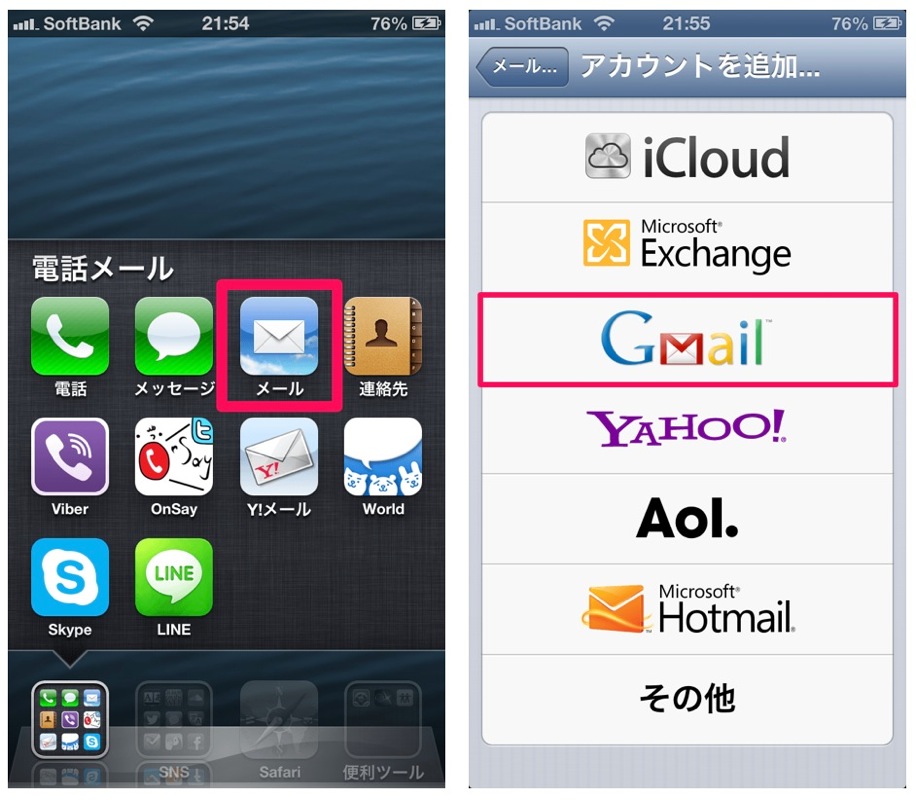
まずは標準アプリ「メール」での設定方法は、「設定アプリ → メール/連絡先/カレンダー → アカウントを追加...」と進み「Gmail」を選びます。
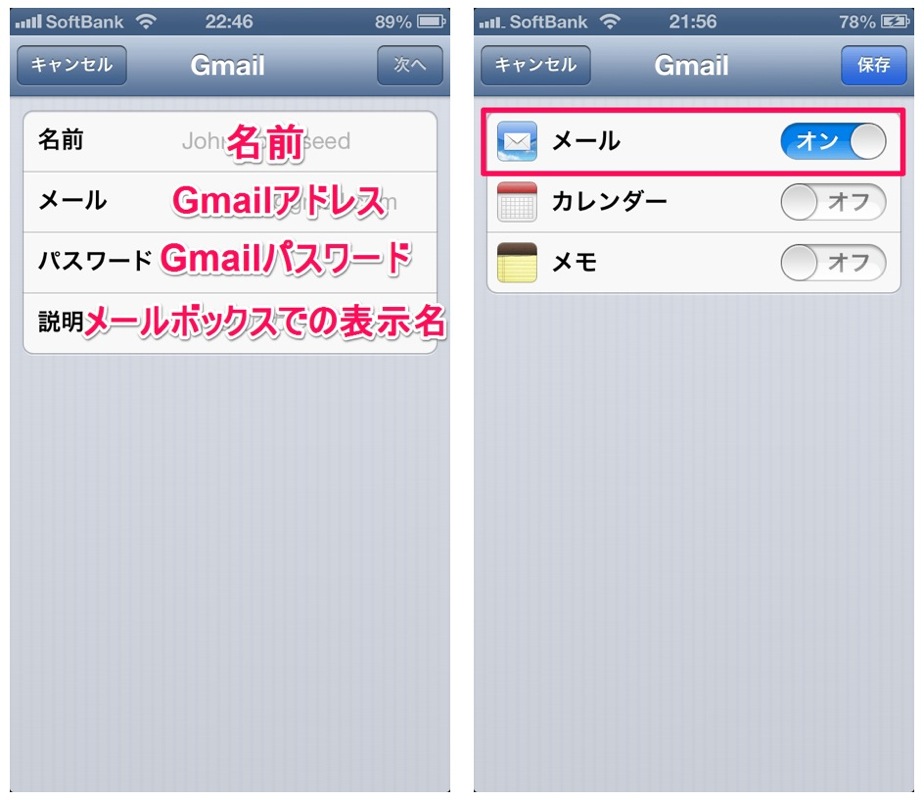
名前・Gmailアドレス・パスワードを入力後、メールをオンにし、右上の「保存」をタップして設定は完了。アカウントは複数登録することが可能です。
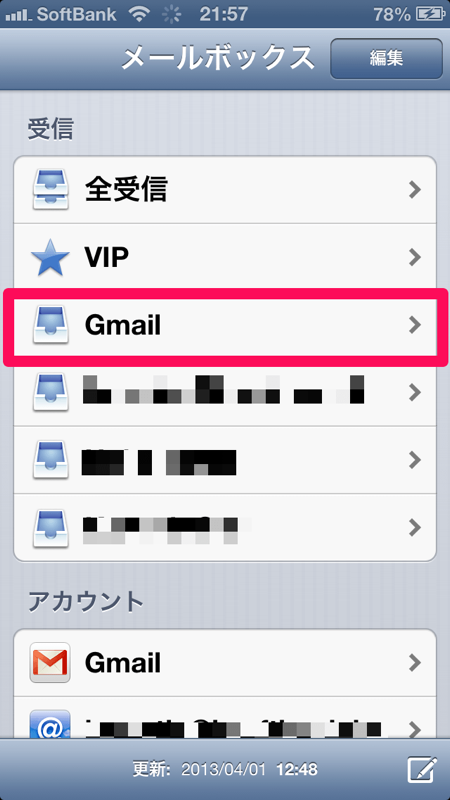
メールアプリを起動すると、メールボックスに作ったアカウント名が表示されます。
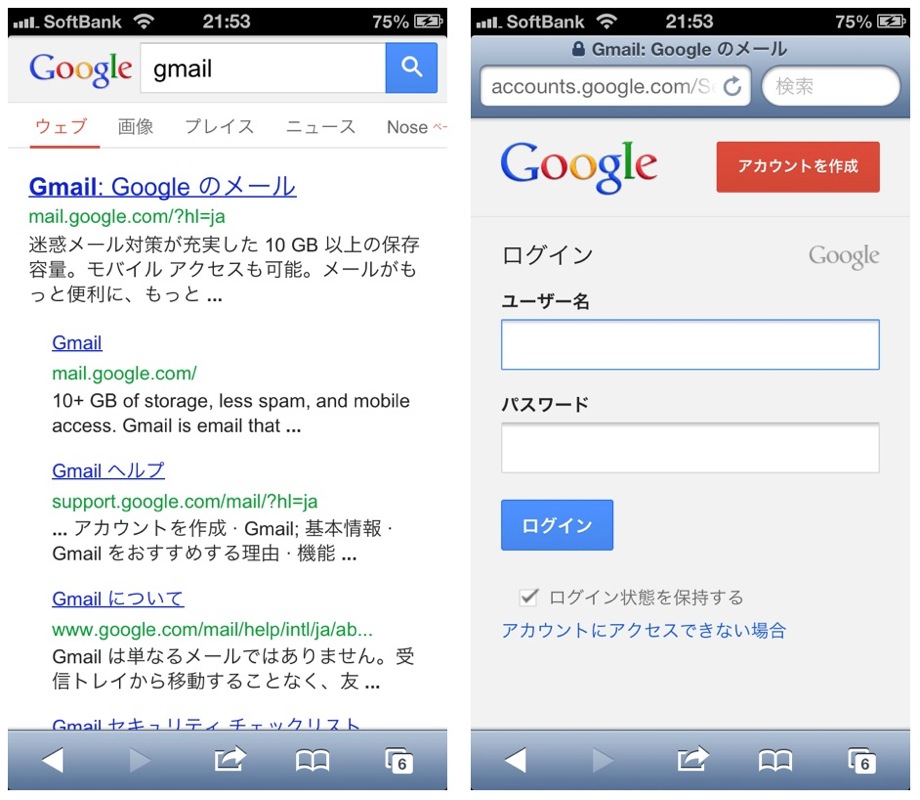
意外と知られていないのが、SafariからGmailにアクセス。検索ボックスにGmailと入力すれば出てきますよ。
ユーザー名と、パスワードを入力するだけで良いので、自分のiPhoneのバッテリー切れの際、友人にiPhoneを借りてGmailにアクセスなんてシチュエーションで活躍するでしょう。でも、見終わったらログアウトするのは忘れずに!
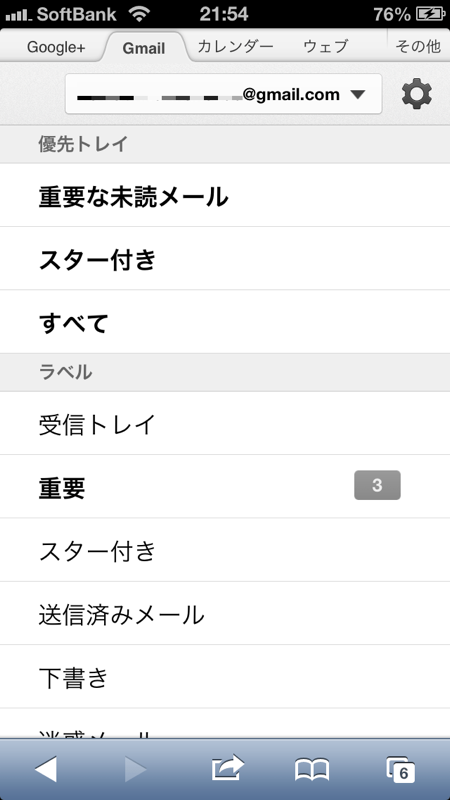
Web版Gmailでは、上部のタブからGoogle+や、カレンダーにもアクセスすることができます。
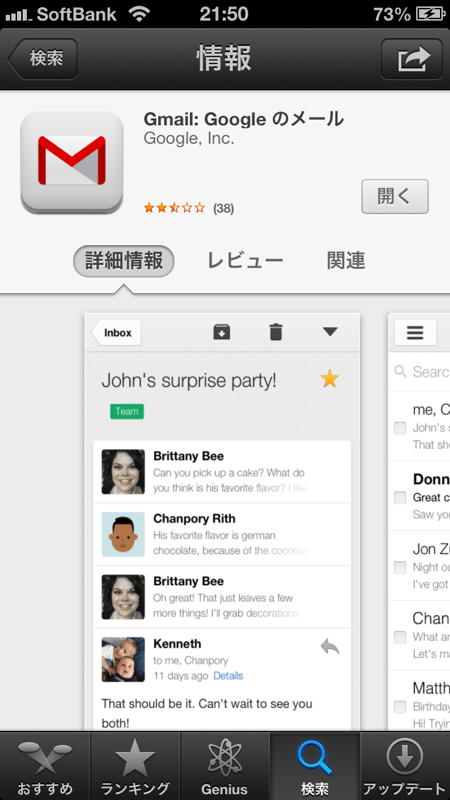
他にもGoogleがリリースしている「Gmail」アプリ等もあるので、自分にあったものを見つけて、iPhoneでGmailを使いこなしましょう!
 Gmail: Google のメール
Gmail: Google のメール掲載時の価格: 無料

